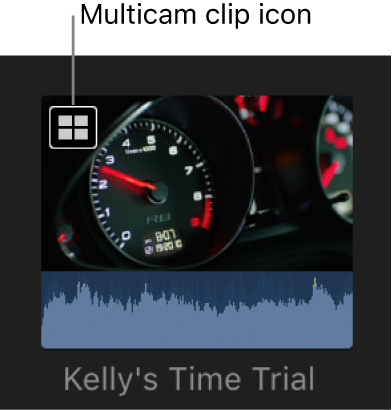在 Mac 版 Final Cut Pro 中创建多机位片段
创建多机位片段与在浏览器中创建试演和复合片段类似。多机位片段可由各种媒体源(不同格式、帧速率等)组成。在多机位片段的任何指定角度中可具有多个片段。
你可以让 Final Cut Pro 自动为你创建多机位片段,也可以手动创建片段。
如果你知道多机位媒体的元数据类型,则可以使用手动方法创建多机位片段,这将比自动方法快得多。自动方法使用高级自动音频同步技术确保同步精确度(但会增加处理时间)。如果不需要,你可以关闭音频自动同步。例如,如果已在每个片段中录制准确的时间码,Final Cut Pro 可不使用音频同步功能自动创建多机位片段。
自动创建多机位片段
在 Final Cut Pro 浏览器中,选择要包括在多机位片段中的片段。
执行以下一项操作:
选取“文件”>“新建”>“多机位片段”。
按住 Control 键点按所选内容并选取“新建多机位片段”。
如果在出现的窗口中未显示多机位自动设置,请点按窗口左下角的“使用自动设置”。
这将出现多机位自动设置。
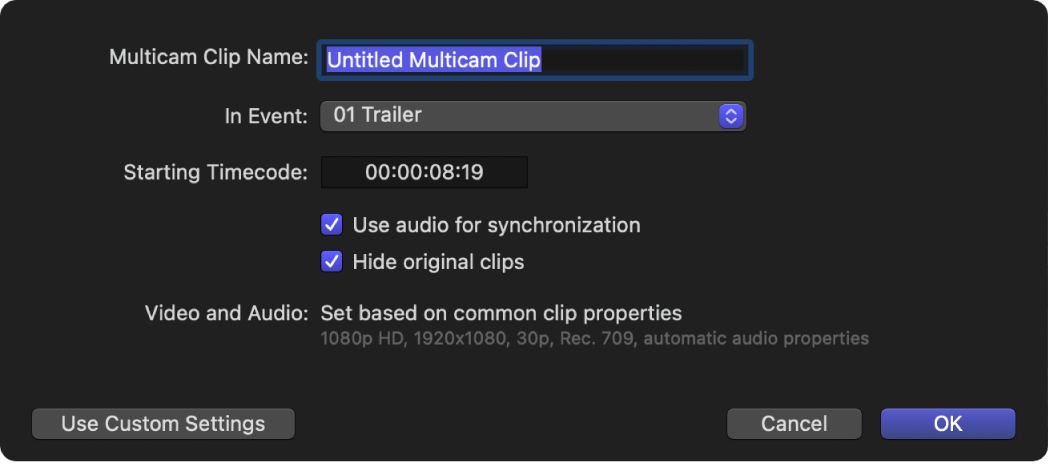
【注】默认情况下将显示自动设置。但是,如果上次创建的多机位片段使用自定义设置,则显示这些设置。
在“多机位片段名称”栏为多机位片段键入名称。
点按“事件中”弹出式菜单并选取要在其中创建新多机位片段的事件。
如果你想要多机位片段的时间码以选定片段中最早时间码值(默认值)之外的值开始,请在“起始时间码”栏中键入时间码值。
若要自动使用音频波形数据同步角度,请选择“将音频用于同步”
此选项使用每个角度中的音频波形实现精确同步调整。这是可用于自动将片段一起同步到复合片段的相同音频同步技术。
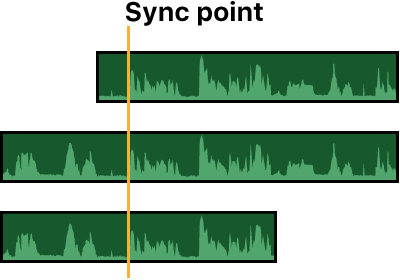
【注】部分录音不适合使用此功能。选择此选项可能会导致处理时间较长,在此期间 Final Cut Pro 不可用于编辑。
若创建多机位片段后要在浏览器中继续查看源片段,请取消选择“隐藏原始片段”。
源片段默认会在视图中隐藏以减少杂乱。请参阅:在 Mac 版 Final Cut Pro 浏览器中隐藏片段。
点按“好”。
Final Cut Pro 将在选取的事件中创建新多机位片段,然后将选定片段的重复项放在新多机位片段中。
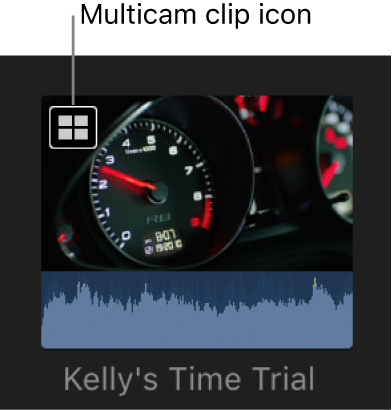
使用自定义设置创建多机位片段
在 Final Cut Pro 浏览器中,选择要包括在多机位片段中的片段。
执行以下一项操作:
选取“文件”>“新建”>“多机位片段”。
按住 Control 键点按所选内容并选取“新建多机位片段”。
在显示的窗口中,在“多机位片段名称”栏中键入多机位片段的名称。
点按“事件中”弹出式菜单并选取要在其中创建新多机位片段的事件。
如果你想要多机位片段的时间码以选定片段中最早时间码值(默认值)之外的值开始,请在“起始时间码”栏中键入时间码值。
若要自动使用音频波形数据同步角度,请选择“将音频用于同步”
此选项使用每个角度中的音频波形实现精确同步调整。这是可用于自动将片段一起同步到复合片段的相同音频同步技术。
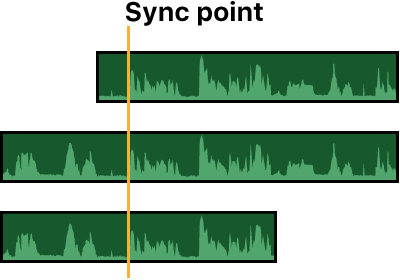
【注】部分录音不适合使用此功能。选择此选项可能会导致处理时间较长,在此期间 Final Cut Pro 不可用于编辑。
若创建多机位片段后要在浏览器中继续查看源片段,请取消选择“隐藏原始片段”。
源片段默认会在视图中隐藏以减少杂乱。请参阅:在 Mac 版 Final Cut Pro 浏览器中隐藏片段。
如果未显示多机位自定义设置,请点按“使用自定义设置”。
这将出现自定义设置。
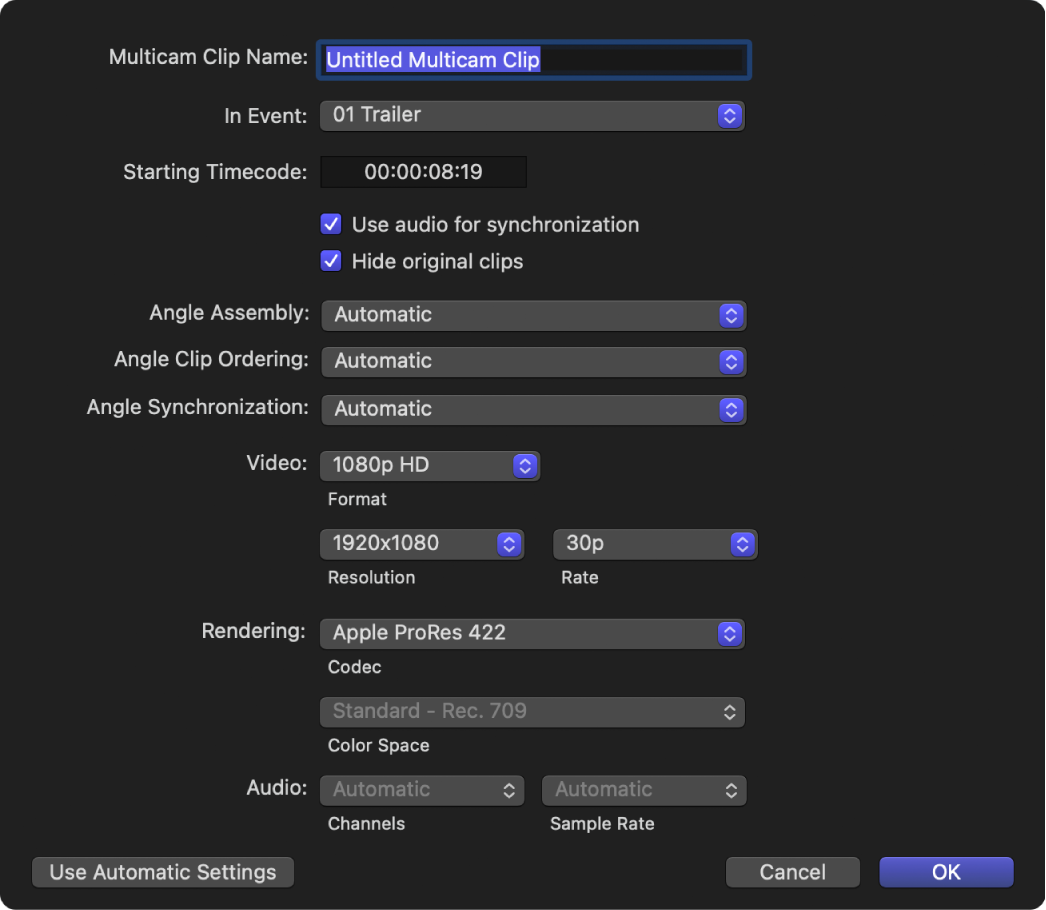
【注】默认情况下将显示自动设置。但是,如果上次创建的多机位片段使用自定义设置,则显示这些设置。
点按“角度编排”弹出式菜单并选取在多机位片段中创建角度的方式:
自动:Final Cut Pro 会自动创建角度。
摄像机角度:Final Cut Pro 根据选定片段的“摄像机角度”属性在多机位片段中创建角度。
摄像机名称:Final Cut Pro 根据选定片段的“摄像机名称”属性在多机位片段中创建角度。
片段:Final Cut Pro 会为每个选定片段创建单独角度,使用每个片段中的“名称”属性给角度命名。
点按“角度片段排序”弹出式菜单并选取角度在多机位片段中的排序方式:
自动:Final Cut Pro 会自动将每个角度内的片段进行排序。如果每个角度都有多个片段,Final Cut Pro 将根据需要在片段之间插入空隙片段,以实现正确的时序和间隔。
时间码:Final Cut Pro 会使用片段中录制的时间码对每个角度内的片段进行排序。如果在片段中录制了时间码,请选取此选项。这是片段排序的最快且帧最准确的方法。
内容创建日期:Final Cut Pro 会使用摄录机或视频录制设备录制的日期和时间信息对每个角度内的片段进行排序。
“内容创建日期”方法可采用 1 秒的精确度定位片段(因为,在大多数摄录机中,日期和时间信息的最小单位都是 1 秒)。如果选取此片段排序方法,可以考虑选择“使用音频进行同步”(在步骤 6 中描述)或手动在角度编辑器中同步角度来使多机位片段精确到帧。
【提示】你可以随时在浏览器中更改源片段的“内容创建日期”日期和时间。只需选择一个或多个片段,然后选取“修改”>“调整内容创建日期和时间”。
点按“角度同步”弹出式菜单并选取角度在多机位片段中的同步方式:
自动:Final Cut Pro 会自动同步角度(使用以下一个或多个方法)。
时间码:Final Cut Pro 会根据在片段中录制的时间码同步角度。有关录制时间码的更多信息,请参阅:Mac 版 Final Cut Pro 中的多机位编辑工作流程。
【注】如果所选片段中的丢帧模式不匹配,此选项不可用。
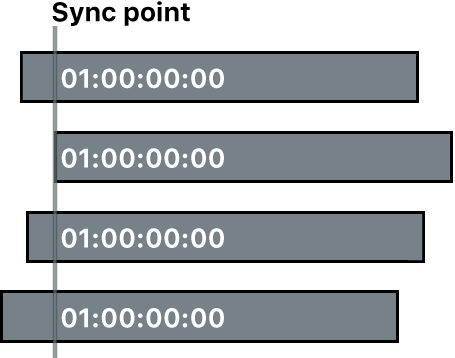
内容创建日期:Final Cut Pro 会根据摄录机或视频录制设备录制的日期和时间信息同步角度。
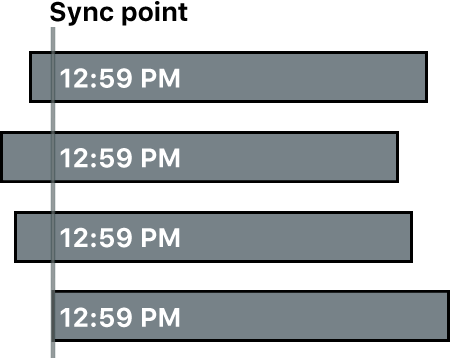
第一个片段的开头:Final Cut Pro 会将每个角度的第一帧用作同步点。
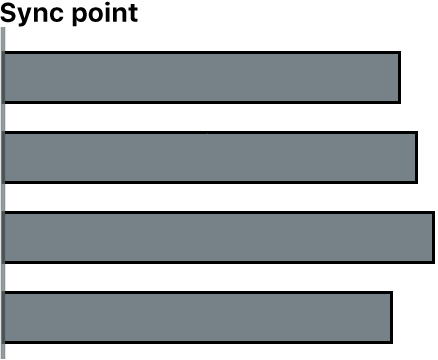
角度上的第一个标记:Final Cut Pro 会将每个角度的第一个标记用作同步点。
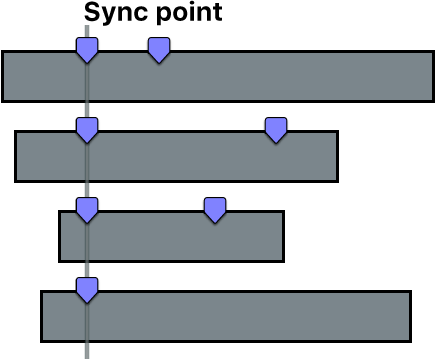
【提示】通过此方法,你可以使用第一个标记定义可使用“使用音频进行同步”选项微调的区域(如上所述)。换言之,你无需准确放置标记,只需足够靠近,自动音频同步功能就可以同步剩余的角度。
如果你想要更改视频属性设置,请点按“视频”弹出式菜单,选取“自定义”,然后相应更改设置。
【注】默认情况下,Final Cut Pro 将分析选定片段并根据这些片段中最常用的片段属性配置这些设置。
如果你想要更改渲染编解码器,请点按“渲染”弹出式菜单并选取其他编解码器。
若要更改项目的渲染色彩空间,请点按“色彩空间”弹出式菜单并选取一种色彩空间。
资源库属性检查器中的“颜色处理”设置设为“宽色域”时,你可以选取“标准 - Rec. 709”或“宽色域 - Rec.2020”。否则,将基于其他设置(如“视频格式”)为你选取渲染色彩空间。例如,将视频格式设为 NTSC SD 会自动将色彩空间设为“标准 - Rec.601 (NTSC)”。
如果想要更改音频通道配置或采样速率,请分别使用“通道”弹出式菜单或“采样速率”弹出式菜单。
点按“好”。
Final Cut Pro 将在事件中创建新多机位片段,然后将选定片段的重复项放在新多机位片段中。